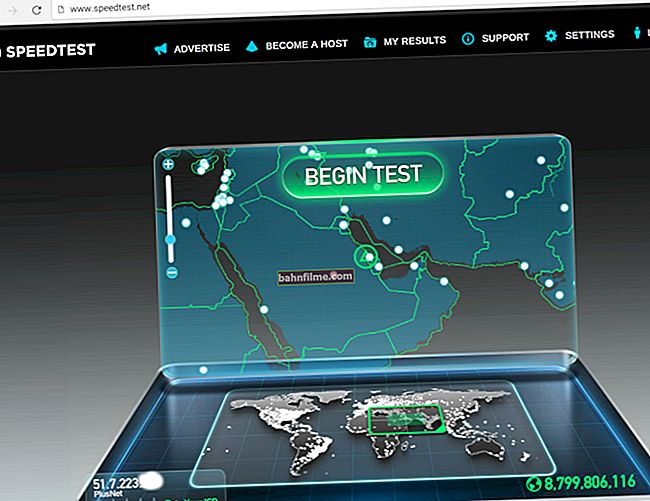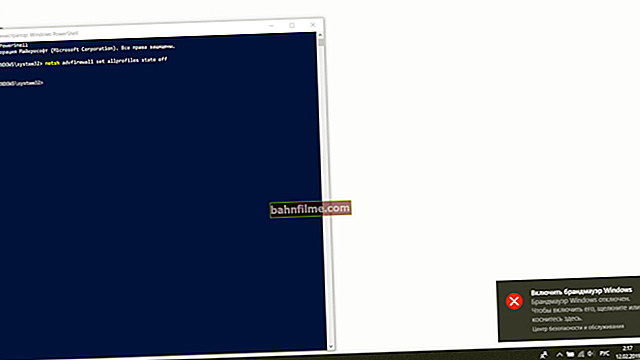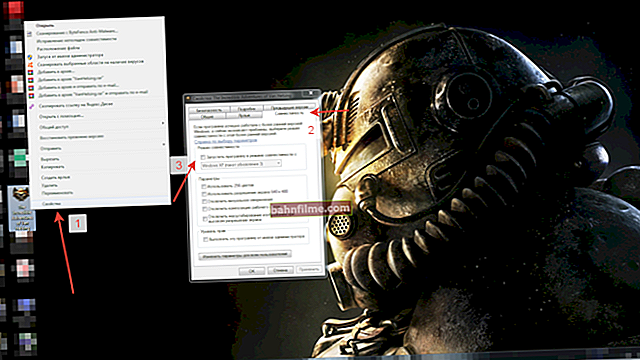Câu hỏi của người dùng
Xin chào!
Gần đây, trình duyệt Chrome của tôi bắt đầu tải bộ xử lý gần như 100% (nếu bạn không mở nhiều tab thì 50-70% là ổn định). Điều này chưa bao giờ xảy ra trước đây và CPU của tôi không yếu như vậy - bốn lõi, i5!
Những gì có thể được thực hiện? Tôi thực sự không muốn thay đổi trình duyệt, nhưng chiến dịch sẽ phải làm thế (mọi thứ hoạt động tốt trong Opera, trình duyệt không "ăn" quá 10%!).
Xin chào!
Đánh giá theo mô tả, rất có thể xảy ra các sự kiện sau:
- bạn đã chọn một phần mềm lan truyền (phần mềm quảng cáo) tải CPU của bạn (ví dụ: khai thác đang là xu hướng hiện nay - nghĩa là sử dụng tài nguyên của PC của bạn, chúng nhận được tiền điện tử ...);
- có một plugin xung đột trong trình duyệt (ví dụ: không phù hợp với phiên bản trình duyệt của bạn);
- Trong Chrome, bạn có một trang web đang mở yêu cầu tài nguyên PC quan trọng (ví dụ: trò chơi trình duyệt, trình chỉnh sửa, v.v.).
Dưới đây là trình tự các bước sẽ giúp giải quyết một vấn đề tương tự ... 👇
*
Phải làm gì nếu Chrome bắt đầu tải CPU
BƯỚC 1
Ngay khi bạn nhận thấy phanh và đóng băng mà không đóng trình duyệt (và phần mềm khác), tôi khuyên bạn nên mở trình quản lý tác vụ (Ctrl + Shift + Esc) và đảm bảo rằng máy tính bắt đầu chậm lại chính xác do tải cao từ Chrome (giống như trên ảnh chụp màn hình của tôi bên dưới).

Ví dụ: Chrome tải CPU lên đến 99-100%
BƯỚC 2
Tiếp theo đi vào cửa sổ trình duyệt chrome và nhấn tổ hợp Shift + Esc - nên mở Trình quản lý tác vụ của Chrome (Nhân tiện, không phải ai cũng biết rằng nó tồn tại ...). Sắp xếp các quy trình theo tải của CPU và xem liệu có bất kỳ phần mở rộng nào là nguyên nhân gây ra quá trình tải xuống hay không (ví dụ: thủ phạm phổ biến: AdBlock, Free Video Downloader, Reader Pro, v.v.).

Tiện ích mở rộng trình duyệt đang tải CPU
BƯỚC 3
Sau đó vào trang: chrome: // extensions / (phần mở rộng) và xóa phần mở rộng đang sử dụng bộ xử lý.
Nhân tiện, tôi cũng khuyên bạn nên chú ý đến các tiện ích mở rộng liên quan đến VPN, tiện ích bổ sung chống vi-rút, trình tải xuống và tất cả các tiện ích mở rộng không quen thuộc.

Xóa tiện ích mở rộng / Chrome
BƯỚC 4
Nếu việc xóa các tiện ích mở rộng không hoạt động, bạn nên thử khôi phục cài đặt Chrome về giá trị đặt trước của nhà sản xuất. Để làm điều này, bạn cần mở cài đặt trình duyệt, tab:
Cài đặt -> Nâng cao -> Đặt lại Cài đặt và Xóa Phần mềm độc hại -> Khôi phục Cài đặt Mặc định

Cài đặt
Nhân tiện, trong quá trình khôi phục: dấu trang, mật khẩu và lịch sử duyệt web sẽ được lưu (nhưng mọi thứ khác: tiện ích mở rộng, cookie, cài đặt trang chủ, v.v., sẽ bị xóa).

Khôi phục cài đặt Chrome về mặc định
Sau khi khôi phục, tôi cũng khuyên bạn nên sử dụng Chrome để kiểm tra PC của mình để tìm phần mềm độc hại (may mắn thay, điều này được thực hiện từ cùng một tab, xem ảnh chụp màn hình ở trên - arrow-2).
BƯỚC 5
Không phải tất cả các loại vi-rút đều được tìm thấy và vô hiệu hóa bởi một phần mềm chống vi-rút cổ điển (nhiều tập lệnh quảng cáo, chèn, Trojan, v.v. đơn giản là vô hình đối với hầu hết các nhà bảo vệ).
Thông thường, bạn phải sử dụng các tiện ích đặc biệt - và về vấn đề này, tôi thực sự khuyên bạn nên kiểm tra PC của mình bằng AdwCleaner và AVZ. Làm thế nào để làm điều này được mô tả chi tiết trong một trong những bài viết trước đây của tôi, liên kết bên dưới.
Giúp đỡ! Cách xóa vi-rút khỏi máy tính của bạn nếu phần mềm chống vi-rút không nhìn thấy chúng (kể cả từ trình duyệt) - //ocomp.info/esli-antivirus-ne-vidit-virusov.html

AdwCleaner: cửa sổ chính (nút để bắt đầu quét "Quét ngay")
PS
Nếu PC của bạn tiếp tục chạy chậm (không có lý do rõ ràng), tôi cũng khuyên bạn nên đọc thêm một lưu ý: //ocomp.info/protsessor-zagruzhen-na-100-i-tormozit.html (trong một số trường hợp, hệ thống bị gián đoạn đáng trách cho điều này ...).
*
Đó là nó cho bây giờ ...
Tất cả những gì tốt nhất!
👋